Kaip mirksėti „TP-Link TL-WR940N“ ir „TP-LINK TL-WR941ND“ maršrutizatorius

- 3847
- 667
- Thomas Zemlak
Kaip mirksėti „TP-Link TL-WR940N“ ir „TP-LINK TL-WR941ND“ maršrutizatorius
Apie „TP-Link“ maršrutizatorių programinę įrangą aš parašiau daugiau nei vieną straipsnį. Tai daugiausia yra tam tikrų maršrutizatorių modelių instrukcijos. Ir, žinoma, kai tik atsiras galimybė. Aš rašiau apie šių dviejų modelių nustatymą šiame straipsnyje. Modelis yra labai populiarus, o tai reiškia, kad straipsnis apie programinės įrangos atnaujinimą turėtų būti naudingas daugeliui.
Programinės įrangos atnaujinimo „TL-WR940N RUOTER“ procesas praktiškai nesiskiria nuo kitų „TP-Link“ modelių atnaujinimo. Vis dėlto pirmiausia turite atsisiųsti programinės aparatinės įrangos failą, skirtą konkrečiam modeliui ir aparatinės įrangos versijai, prijunkite kabelinį maršrutizatorių, eikite į nustatymus ir atnaujinkite. Jei jus domina klausimas, ar reikia atnaujinti programinę -aparatinę įrangą, tada manau, kad jums reikia. Tiesa, daugelis užsiima šia procedūra tik tada, kai maršrutizatoriaus darbe atsiranda kai kurios problemos.
Jūs turite TL-WR940N maršrutizatorių arba TL-WR941ND gali būti baltame pastate ir juodai (pradedant nuo „V3“ aparatūros versijos, o V6-941-ame). Turiu naują versiją juodu atveju. Nėra skirtumo.
„TP-Link TL-WR940N“ ir „TL-WR941ND“ programinės aparatinės įrangos įkėlimas
Norėdami sužinoti, kurią programinę įrangą atsisiųsti, turite sužinoti maršrutizatoriaus aparatinės įrangos versiją. Jis nurodomas iš apačios ant lipduko. Mano TL-WR940N atrodo taip:

Kaip matai, aš turiu Ver: 3.0. Prisiminkite savo maršrutizatoriaus versiją, ją reikės nurodyti svetainėje. Jei turite, pavyzdžiui, ver: 2.3, tai reiškia, kad turite antrą aparatūros versiją (Ver: 2).
Aš pateikiu nuorodas į programinės įrangos įkėlimą iš oficialios svetainės:
- For tl -wr940n -http: // www.TP-Link.ua/ru/download/tl-wr940n.Html#programinė įranga
- For tl -wr941nd -http: // www.TP-Link.ua/ru/download/tl-wr941nd_v6.Html#programinė įranga
Vykdykite nuorodą (priklausomai nuo to, kokį modelį turite) ir pasirinkite mūsų maršrutizatoriaus aparatinės įrangos versiją. Eikite į skirtuką „Firmware“ arba „Sukurta -NINO programinė įranga“.
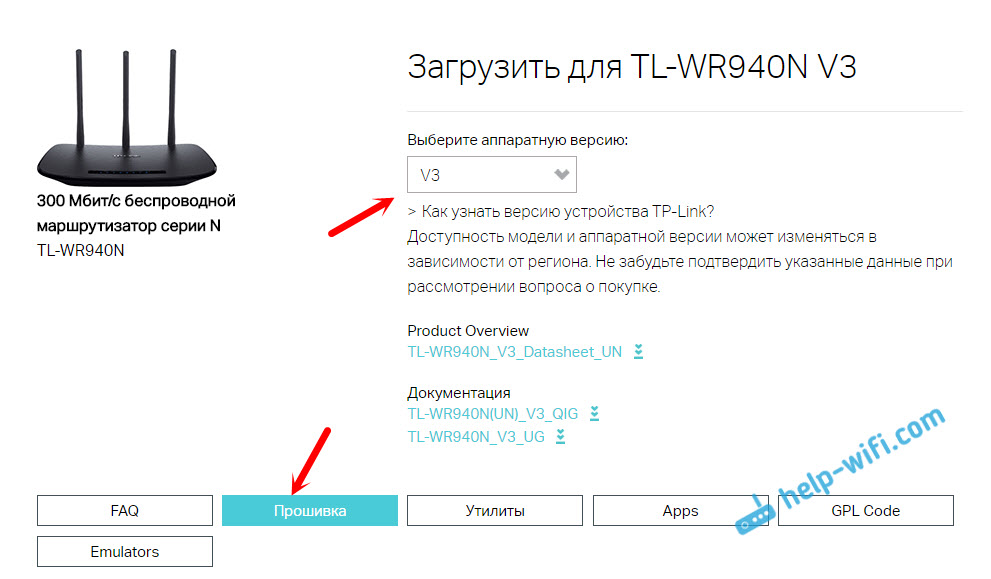
Slinkite puslapį ir atsisiųskite reikiamą programinę -aparatinę įrangą. Visa informacija apie pakeitimus, išleidimo datą, valdymo skydelio kalbą ir kt. D. Mes išsaugome archyvą su programine įranga kompiuteryje.
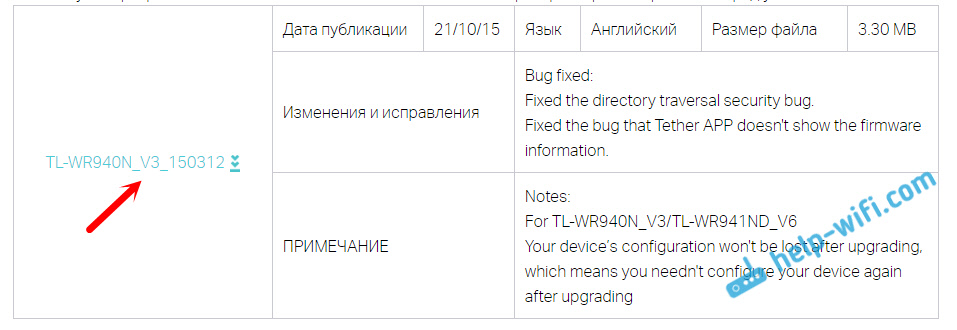
Atidarykite atsisiųstą archyvą ir pašalinkite iš jo programinės įrangos failą. Jis yra formato .Šiukšliadėžė.
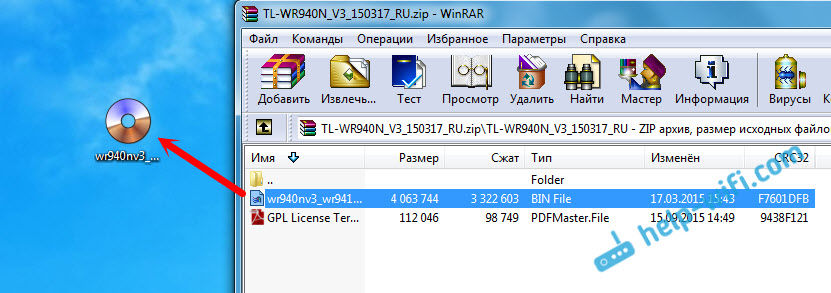
Maršrutizatoriaus ryšys
Naudojant maršrutizatorių per tinklo kabelį, reikia atnaujinti programinę įrangą. Pavojinga mirksėti „Wi-Fi“. Todėl mes paimame tinklo kabelį, kuris pateikiamas su maršrutizatoriumi, ir su juo mes prijungiame maršrutizatorių prie kompiuterio arba nešiojamojo kompiuterio.
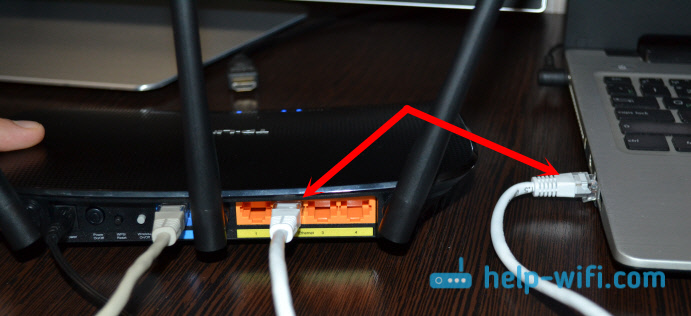
Viskas yra pasirengusi. Mes tęsiame.
TL-WR940N (TL-WR941ND) programinės įrangos atnaujinimas per valdymo skydelį
Kompiuteryje atidarome naršyklę ir einame į maršrutizatoriaus nustatymus adresu Tplinkwifi.Tinklas, 192.168.1.1, arba 192.168.0.1. Pats maršrutizatorius nurodo adresą įvesti nustatymus.
Pasirodys autorizacijos puslapis. Nurodykite prisijungimą ir slaptažodį. Gamyklos administratorius ir administratorius. Bet gal juos pakeitėte. Tai nėra „Wi-Fi“ slaptažodis, būtent iš maršruto valdymo skydelio.
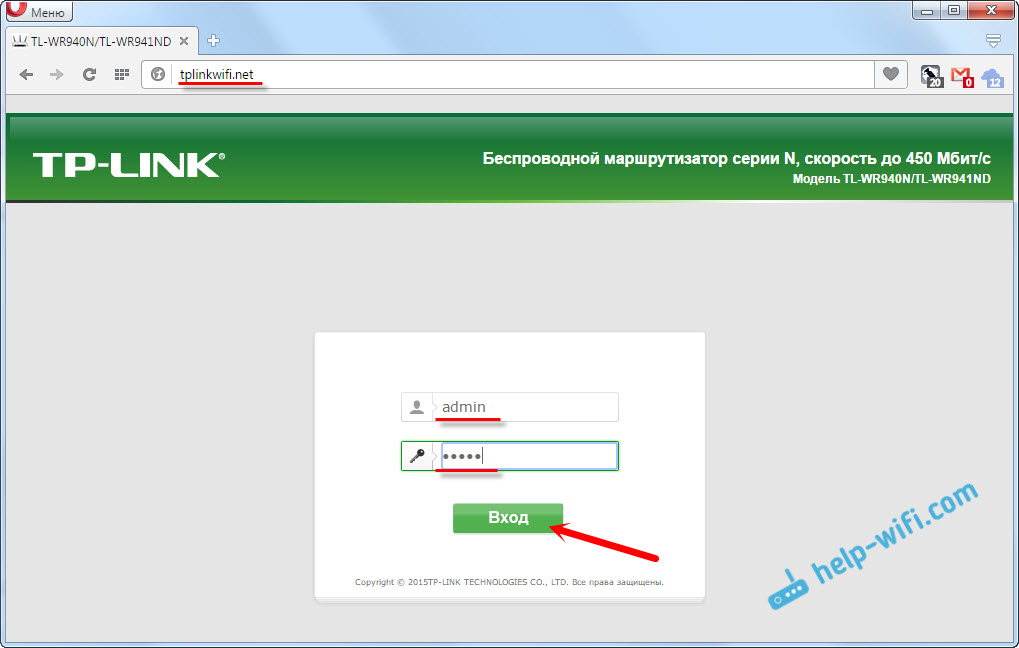
Tada mes einame į „System Tools“ skirtuką (sistemos įrankiai). Paspauskite mygtuką „Pasirinkite Failas“, Atidarykite programinės aparatinės įrangos failą ir spustelėkite mygtuką „atnaujinti), jei norite paleisti atnaujinimą.
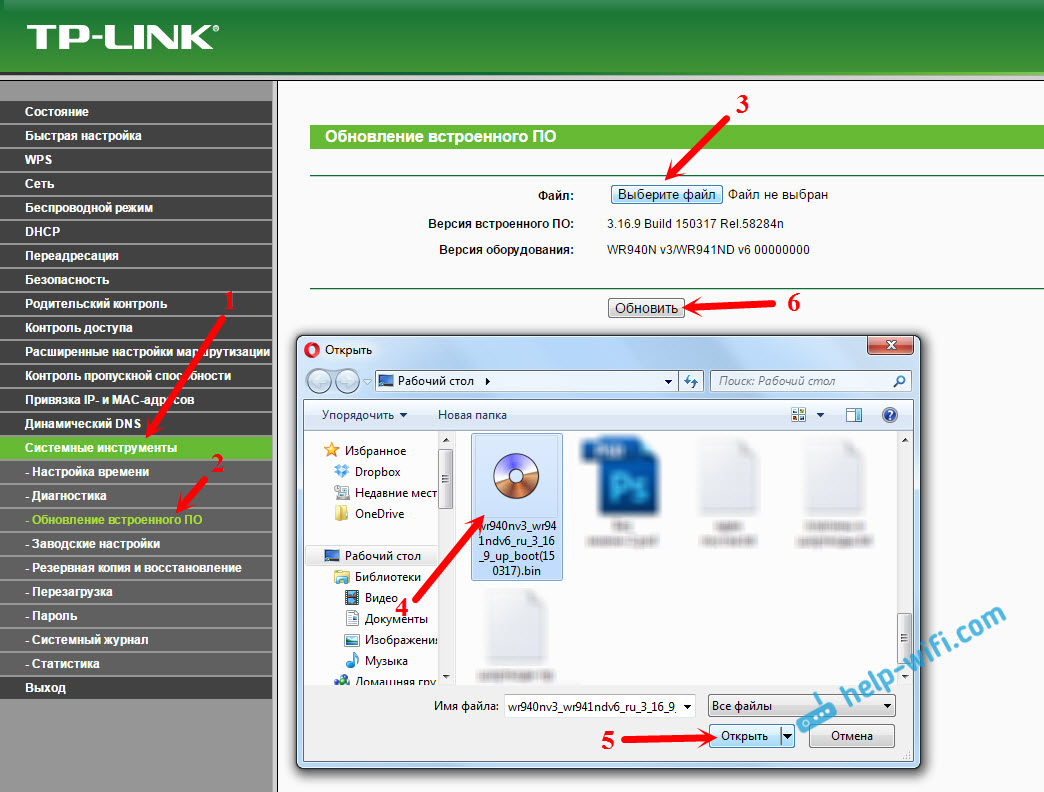
Atnaujinimo procesas.
Atnaujinimo procese jokiu būdu neišjungia maršrutizatoriaus galios. Be to, neišjunkite tinklo kabelio. Ir dar geriau, nieko nelieskite.Kai atnaujinimas bus baigtas, „Nustatymų“ puslapis turėtų būti atnaujintas ir pamatysite valdymo skydelį. Galite toliau naudoti maršrutizatorių.
Jei turite problemų dėl „TP-Link TL-WR941ND“ programinės įrangos, palikite klausimus komentaruose.
- « „Wi-Fi“ išjungtas nešiojamame kompiuteryje ir neturi prieigos prie interneto. Ką daryti?
- Maršrutizatorius TP-Link Touch P5. Peržiūra, apžvalgos, informacija »

